Mengatur Kontras
Anda dapat mengatur kontras gambar selama pencetakan.
Untuk membuat perbedaan antara bagian terang dan gelap gambar lebih besar dan lebih jelas, naikkan kontrasnya. Sebaliknya, untuk membuat perbedaan antara bagian terang dan gelap gambar lebih kecil dan kurang jelas, kurangi kontrasnya.

|

|
|
Tidak ada pengaturan |
Atur kontras |
Prosedur untuk mengatur kontras adalah sebagai berikut:
Anda juga dapat mengeset kontras pada tab Pengesetan Cepat(Quick Setup) dengan memilih Pencetakan Foto(Photo Printing) di bawah Setelan yang Biasa Digunakan(Commonly Used Settings), dan kemudian memilih Pengaturan Manual Warna/Intensitas(Color/Intensity Manual Adjustment) di bawah Fitur Tambahan(Additional Features).
Pilih pengaturan warna manual
Pada tab Utama(Main), pilih Manual untuk Warna/Intensitas(Color/Intensity), dan klik Set....
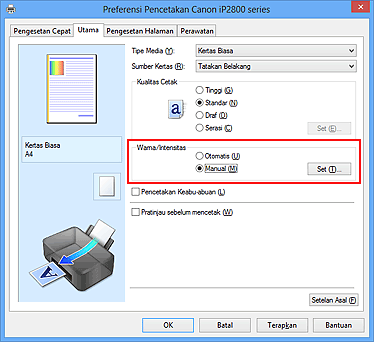
Kotak dialog Pengaturan Warna Manual(Manual Color Adjustment) terbuka.
Atur kontras
Memindahkan penggeser Kontras(Contrast) ke kanan menambah kontras, dan memindahkannya ke kiri mengurangi kontras.
Anda juga dapat secara langsung memasukkan nilai yang berhubungan dengan penggeser. Masukkan nilai dalam batas dari -50 sampai 50. Setelan sekarang ditampilkan dalam pratinjau setelan pada sisi kiri pengandar pencetak.Setelah mengatur setiap warna, klik OK.
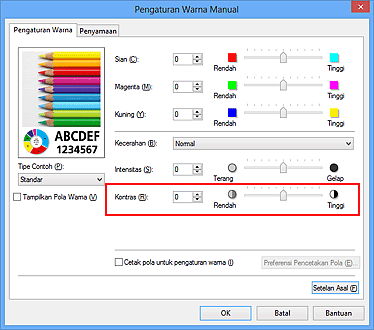
 Penting
Penting- Atur penggeser secara bertahap.
Selesaikan pengesetan
Klik OK pada tab Utama(Main).
Ketika Anda melaksanakan pencetakan, gambar dicetak dengan kontras yang diatur.

